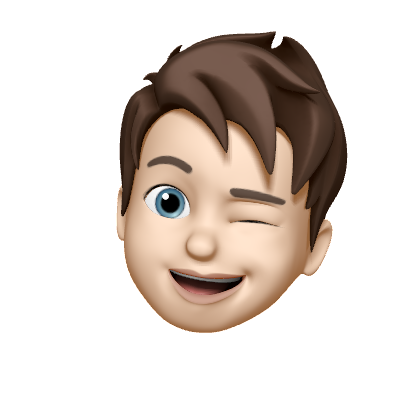In Place Archive
Retention tag aanmaken
Hier gaan we de retention tag aanmaken die we nodig hebben in onze retention policy. In de tag definieer je na hoeveel dagen een bepaalde actie moet uitgevoerd worden met de email in de mailbox.
-
Ga naar het Microsoft 365 admin center
-
Navigeer via het linker navigatie menu onder Admin centers naar Compliance
-
Onder solutions vind je Data lifecycle management terug, klik hier op
-
Kies voor Exchange (legacy)
-
Navigeer via de bovenstaande opties naar MRM retention tags
-
Klik op new tag
-
Geef de tag een naam
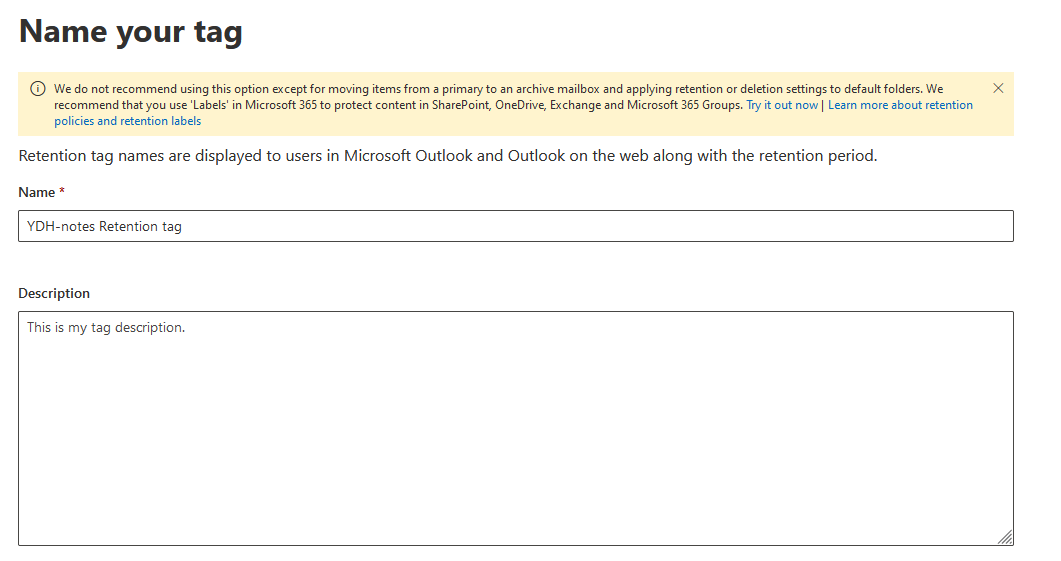
-
Klik op next
-
We willen dat alle items in de mailbox worden verplaats naar het in place archive. Daarom kiezen we voor de optie “Automatically to entire mailbox”.
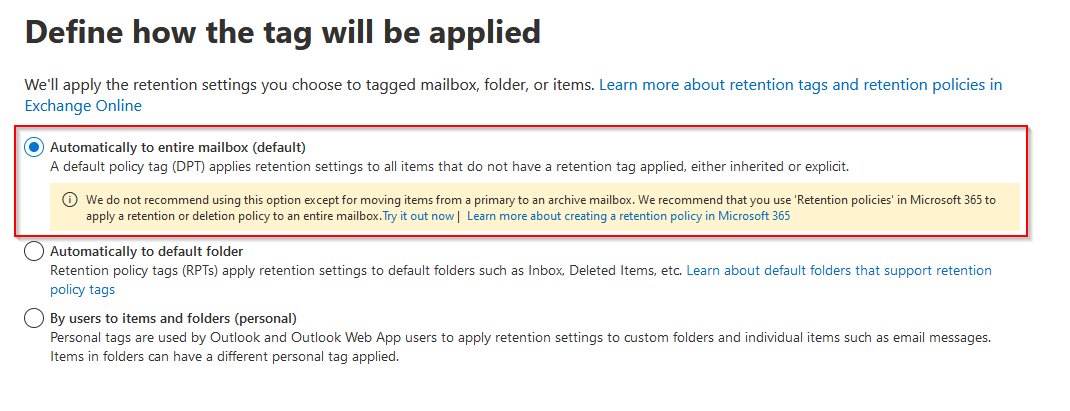
-
Ga naar de volgende pagina
-
Kies nu na hoeveel dagen de email verplaatst moet worden naar het archief. BV. 730 dagen (2 jaar)
-
Kies bij retention action voor “Move item to archive”
-
Klik op next
-
Je ziet nu een overzicht van alle settings die je hebt toegepast op de tag
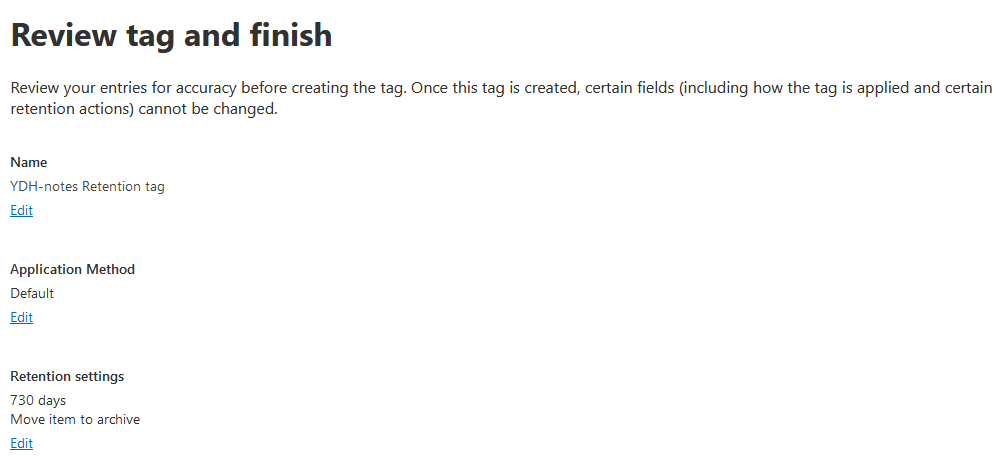
- Klik op “submit”
Retention policy
Je kan in de retention policy ook een standaard retention tag gebruiken die standaard door Microsoft is aangemaakt.
-
Navigeer naar MRM Retention policies
-
Klik op new policy
-
Geef de policy een duidelijke naam
-
Klik onder het naam vlak op “add tag”
-
Kies de tag die je bij de vorige stappen hebt aangemaakt en klik op “add”
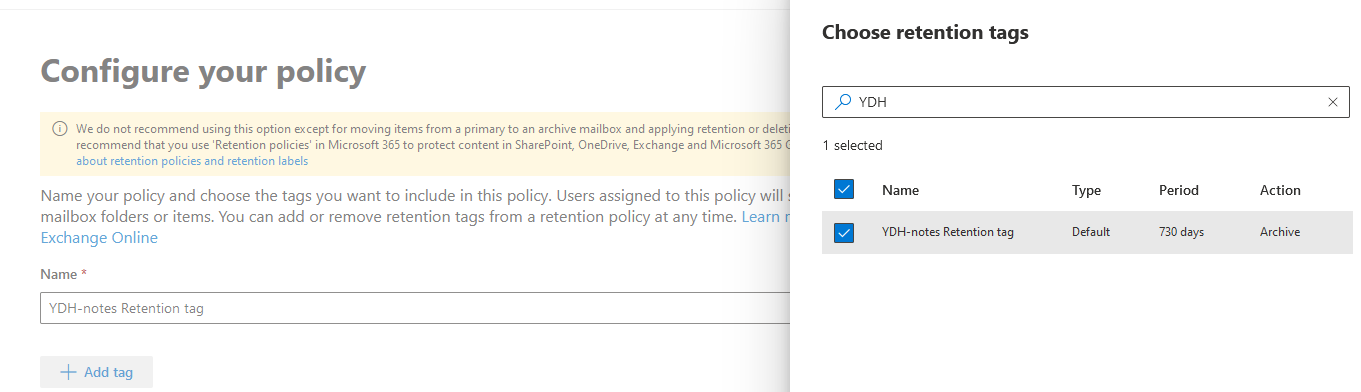 g
g
-
Klik op next
-
submit
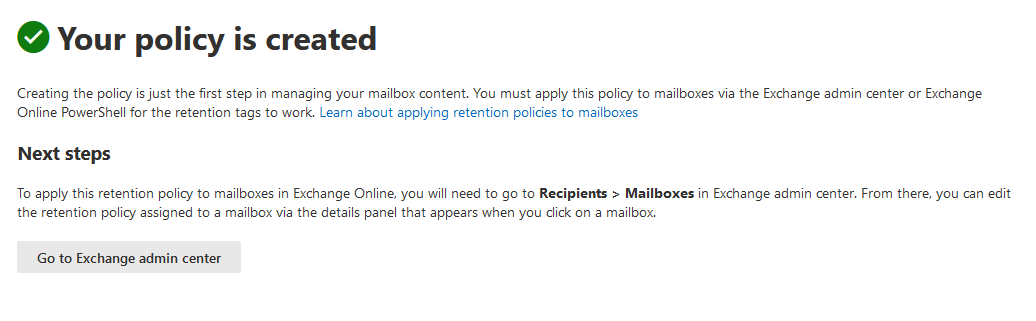 g
g
-
Ga nu naar de exchange admin center door op de “go to exchange admin center” knop te klikken
-
Navigeer via de linker kant naar mailboxes
-
Kies de mailbox die je wil gebruiken en open deze
-
Wanneer je in de settings van deze mailbox bent aangekomen, klik je op mailbox
-
Open onderaan dit venster het kopje “Retention policy”
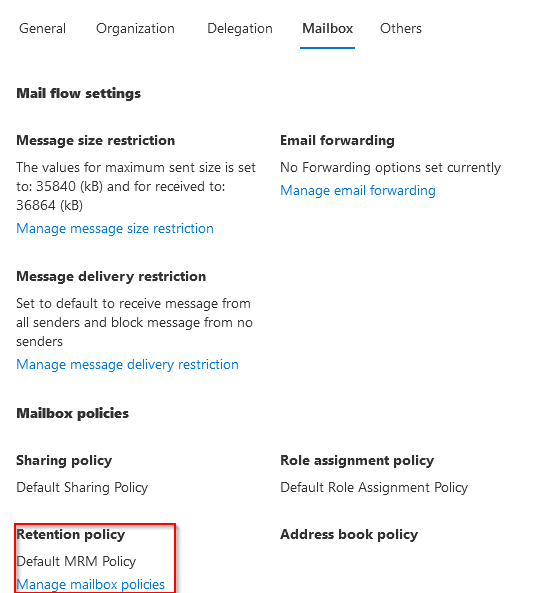
-
Kies hier de net gemaakt retention policy
-
Klik op de pijl terug
-
Klik nu op “Other”
-
Kies voor het kopje “Mailbox archive”
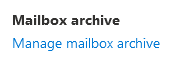
- Zet nu “Mailbox archive” aan Het kan tot 24 uur duren voor de eerste emails verplaatst worden naar het archief.
Je kan ook het transferen van emails naar het archief forceren door het onderstaande commando te gebruiken.
Start-ManagedFolderAssistant -Identity <username>